Måder at gendanne billeder fra en død telefon
Uanset om din iPhone døde efter at være faldet i poolen eller blive smadret på betongulvet, er der stor sandsynlighed for, at du vil være bekymret over alle de billeder, du har gemt gennem årene. I dag er telefoner blevet den foretrukne enhed, hvor folk kan klikke på billeder og gemme dem som et sødt minde. Faktisk har nogle mennesker endda tusindvis af billeder på deres iPhones. Så når en telefon dør og ikke reagerer, er det helt naturligt for folk at blive bange.
Den gode nyhed er, at der er genoprettelsesløsninger, der kan hjælpe dig gendan billeder fra en død iPhone, uanset om du har en backup eller ej. I denne artikel vil vi diskutere tre forskellige metoder til at hente billeder fra din iPhone, der ikke reagerer. Så lad os uden videre komme i gang.
- Del 1: Gendan billeder fra iPhone uden backup af DrFoneTool
- Del 2: Gendan billeder fra iCloud
- Del 3: Gendan billeder fra iTunes
Den mest bekvemme måde at gendanne billeder fra en død iPhone, især når du ikke har en sikkerhedskopi, er at bruge dedikeret datagendannelsessoftware. Selvom der er mange muligheder at vælge imellem, anbefaler vi at bruge DrFoneTool – iPhone Data Recovery. Det er et fuldt funktionelt gendannelsesværktøj, der primært er designet til at gendanne slettede filer fra en iOS-enhed. Men takket være den dedikerede ‘Recover from Broken Phone’-funktion kan du også bruge værktøjet til at hente fotos og andre filer fra en død telefon.
DrFoneTool udfører en detaljeret scanning for at hente forskellige filer fra lageret og viser dem kategorisk. Det betyder, at du nemt kan finde de specifikke billeder, du leder efter, og gemme dem på en anden lagerenhed uden besvær. En af de største fordele ved at bruge DrFoneTool – iPhone Data Recovery er, at du vil være i stand til at forhåndsvise hver fil, før du gendanner den. På denne måde vil du kun være i stand til at hente værdifulde filer fra din iPhone.
Her er nogle af nøglefunktionerne i DrFoneTool – iPhone Data Recovery.
- Gendan billeder i forskellige tilfælde, det være sig utilsigtet skade eller vandskade
- Understøtter flere filformater
- Kompatibel med alle iOS-versioner, selv den nyeste iOS 14
- Gendan billeder fra forskellige iOS-enheder, herunder iPhone, iPad, iPod Touch
- Højeste gendannelsesrate
Her er hvordan man henter billeder fra en død telefon ved hjælp af DrFoneTool – iPhone Data Recovery.
Trin 1 – Installer og start DrFoneTool Toolkit på din computer. Tryk derefter på ‘Datagendannelse’ for at komme i gang.

Trin 2 – Brug et lynkabel, tilslut din iPhone til pc’en og vent på, at softwaren genkender den. Vælg ‘Gendan fra iOS’ fra venstre meu bar og vælg de filer, du vil gendanne. Klik derefter på ‘Start scanning’ for at fortsætte videre.

Trin 3 – DrFoneTool vil begynde at analysere din enhed for at udføre en detaljeret scanning. Scanningsprocessen kan tage et par minutter at fuldføre, afhængigt af den samlede lagerkapacitet på din iPhone.

Trin 4 – Når scanningsprocessen er fuldført, vil du se en liste over alle filerne på din skærm. Skift til kategorien ‘Fotos’, og vælg de billeder, du vil hente. Klik derefter på ‘Gendan til computer’ og vælg en destinationsmappe, hvor du vil gemme dem.

En anden måde at gendanne billeder fra en død telefon på er at bruge iCloud. Det er en af de mest bemærkelsesværdige tjenester designet af Apple. Hvis du havde aktiveret ‘iCloud Backup’ på din iPhone, før den døde, behøver du ikke gendannelsessoftware for at få dine billeder tilbage. Alt du skal gøre er at bruge den samme iCloud-konto på en anden iDevice, og du vil nemt kunne få alle de tabte billeder tilbage.
Den eneste ulempe ved at bruge iCloud-sikkerhedskopi er, at du ikke selektivt kan gendanne kun billeder fra sikkerhedskopien. Hvis du beslutter dig for at gendanne iCloud-sikkerhedskopien, vil den også downloade alle andre data fra skyen.
Så her er trin-for-trin processen til gendanne billeder fra en død telefon ved hjælp af iCloud.
Trin 1 – På en anden iDevice (iPhone eller iPad) skal du åbne appen ‘Indstillinger’ og klikke på ‘Generelt’.
Trin 2 – Tryk derefter på ‘Nulstil’ og sørg for at vælge indstillingen ‘Slet alt indhold og indstillinger’. Dette vil slette alt fra iDevice og gendanne den til fabriksindstillingerne.
alt: nulstil iphone
Trin 3 – Når enheden er nulstillet, skal du tænde den og følge instruktionerne på skærmen for at konfigurere den fra bunden. Sørg for at bruge det samme Apple ID, som du brugte på din tidligere enhed.
Trin 4 – Når du kommer til siden ‘Apps og data’, skal du klikke på ‘Gendan fra iCloud-sikkerhedskopi’ og vælge den rigtige sikkerhedskopifil for at få alle dine billeder tilbage.
alt: klik på gendan fra icloud-sikkerhedskopi
Trin 5 – Fuldfør den resterende ‘Opsætning’-proces, og du vil være i stand til at få adgang til alle dine billeder.
Ligesom iCloud kan du også bruge iTunes til hente billeder fra en død iPhone. Denne metode fungerer dog kun, når du i det mindste kan tænde for din enhed. Brug af iTunes til at få dine billeder tilbage er en ideel løsning, hvis du vil gemme dem direkte på din Mac eller Windows-pc.
Sådan bruger du iTunes til at gendanne dine billeder.
Trin 1 – Start iTunes-appen på din pc/bærbare computer, og tilslut også din iPhone.
Trin 2 – Vælg telefonens ikon fra venstre menulinje, og klik på ‘Oversigt’.
Trin 3 – Klik på ‘Gendan sikkerhedskopi’ for at hente alle data fra skyen og gemme dem direkte på din enhed.
alt: klik på gendan backup itunes
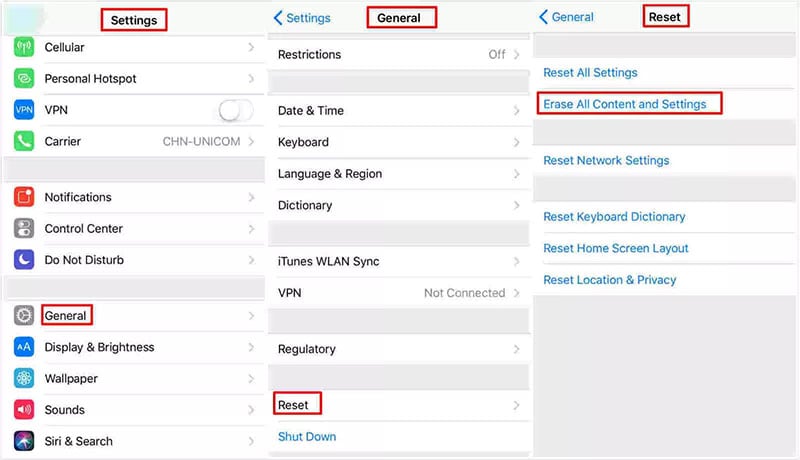
Konklusion
En iPhone kan dø af en lang række årsager. Men den første ting, du skal gøre, efter at din iPhone ikke reagerer, er at bruge den rigtige gendannelsesmetode til at få alle dine data tilbage, især de billeder, du har indsamlet gennem årene. Ovennævnte løsninger vil hjælpe dig gendanne billeder fra en død telefon og undgå tab af data.
Seneste Artikler

